Questa funzionalità è disponibile su siti con il piano Creator o Entrepreneur di WordPress.com. Se il tuo sito dispone di uno dei nostri piani legacy, tieni presente che questa funzionalità è disponibile per il piano Pro.
Oltre alla nostra raccolta di temi, puoi caricare temi di terze parti sul sito WordPress.com, tra cui temi di WordPress.org, marketplace popolari come Themeforest e persino temi realizzati appositamente per il tuo sito.
Questa guida mostrerà come caricare qualsiasi tema per il sito di WordPress.com.
In questa guida
Per caricare il tema, segui questi passaggi:
- Scarica il file .zip del tema.
- Vai su Aspetto → Temi nella bacheca del sito.
- Fai clic sul pulsante Installa tema nell’angolo in alto a destra.
- Visualizza in anteprima o attiva il tema.
Continua a leggere questa guida per ulteriori passaggi dettagliati.
Inizia scaricando il file .zip del tema dal punto in cui lo hai acquistato. Non decomprimere il file.
- Per i temi di WordPress.org, facendo clic su Scarica su qualsiasi tema salverai il file .zip suo tuo computer.
- Se tu (o uno sviluppatore che hai assunto) hai creato il tuo tema personalizzato, salvalo come file .zip.
- Per i temi acquistati tramite Themeforest/Envato, è necessario scegliere l’opzione Solo file WordPress installabile durante il download del tema:

Una volta ottenuto il file .zip del tema, segui questi passaggi per caricarlo sul tuo sito WordPress.com:
- Vai su Aspetto →Temi nella bacheca del sito.
- Fai clic su Installa tema:
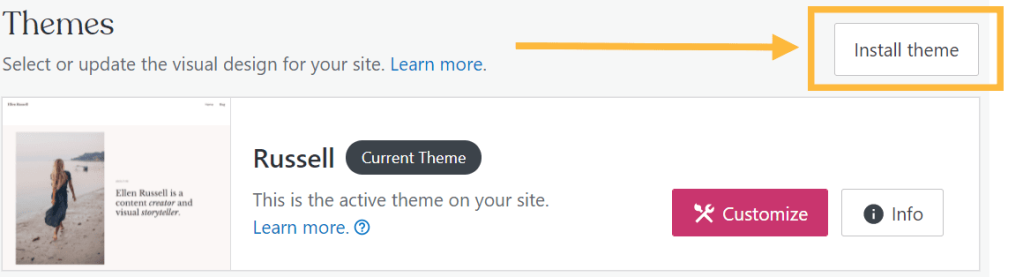
- Trascina il file .zip del tema nella casella. In alternativa, puoi fare clic sulla casella, individuare il file .zip del tema sul tuo computer e fare doppio clic su di esso per aggiungerlo.

Se sei pronto per iniziare subito a utilizzare il tema, fai clic su Attiva:
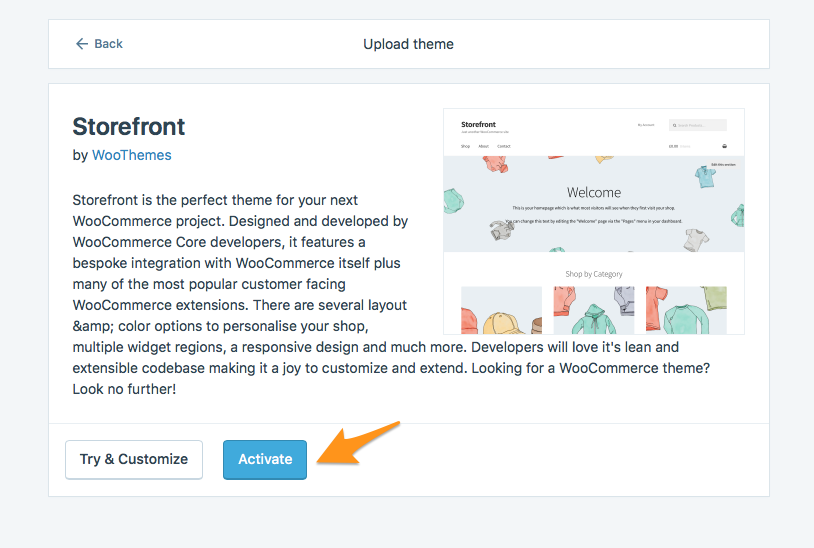
Per visualizzare l’anteprima del tema prima di attivarlo, fai clic su Prova e personalizza per vedere un’anteprima dal vivo. Qui puoi regolare alcune impostazioni del tema prima di applicarlo al tuo sito. Fai clic su Salva e attiva quando hai finito di regolare le impostazioni e sei pronto per attivare il tema.
Dopo aver attivato un tema sul tuo sito, ti consigliamo di configurarlo in modo che appaia esattamente come desideri. Ogni tema è diverso, ma questi suggerimenti generali ti aiuteranno a iniziare:
- Fai riferimento alle istruzioni sull’impostazione del tema. Qualsiasi buon tema verrà fornito con guide/documentazione che mostra come usare il tema.
- A volte un tema richiede l’uso di alcuni plugin. Vai su Plugin → Plugin installati e cerca un avviso in alto relativo all’installazione di plugin consigliati del tema, se presenti.
- Controlla i contenuti della demo che puoi aggiungere con il tuo tema.
- Vai su Aspetto → Personalizza per verificare le opzioni di impostazione del tema che puoi personalizzare.
📌
Se stai usando un tema che WordPress.com non ha creato, abbiamo dei limiti per le modalità in cui possiamo aiutarti. Ti consigliamo di contattare il servizio di supporto del tuo tema. Avranno maggiore familiarità con il tema e potranno offrire un supporto esperto.
Se hai già controllato la vetrina dei temi di WordPress.com, ma non hai ancora trovato il design perfetto per il tuo sito, non devi preoccuparti: sono presenti migliaia di temi disponibili per ogni tipo di sito web immaginabile.
Per prima cosa, leggi i nostri consigli sulla scelta del tema perfetto.
Di seguito trovi un elenco di siti famosi per temi di terze parti:
- themeforest.net
- templatemonster.com
- thebestdesigns.com/themes/
- colorlib.com/wp/free-wordpress-themes/
- thebestdesigns.com/themes/
- mojomarketplace.com/themes/wordpress
- elegantthemes.com
- themeisle.com/wordpress-themes/
- rockettheme.com/wordpress/themes
- themify.me
Successivo: Creazione di un tema secondario.